Profundidade indivisível
Eu não pretendia abordar o assunto agora já que não tenho certeza se postei todo o material necessário para que se possa entender esse assunto complexo, mas... Vamos arriscar?
[ Hits: 16.702 ]
Por: Guilherme RazGriz em 25/07/2007 | Blog: http://razgrizbox.tumblr.com
Reflexos?
Primeiramente deixe-me explicar o que nós faremos aqui hoje, nós vamos aprender a colocar objetos dentro de lugares de uma forma realista* (de acordo com os nossos interesses claro), para ilustrar as palavras ditas a pouco, vamos ver um pequeno exemplo:

IPC: CASO você não possua experiencia com o Gimp, favor consultar os meus primeiros artigos antes de prosseguir, para tal procedimento basta clicar no meu apelido que aparece no site.
Vamos começar. Procure dentro do seu arquivo pessoal, alguma imagem que possua reflexo luminoso (gotas de água grandes que refletem luz) e uma outra imagem qualquer que você deseje por dentro desta. Caso você não possua um arquivo pessoal, segue um dos meus stocks favoritos, tem bastante coisa legal lá:
e no meu "baú proibido":
tem a minha set list básica de recursos livres, sugiro conferir caso você não tenha material para trabalhar.
As imagens que eu vou usar:
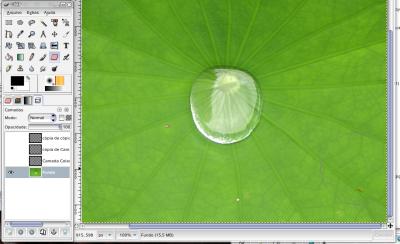

Muito bem, como era de se imaginar, o guri vai parar dentro da gota de água sobre a planta, mantendo o reflexivo gerado pela luz na gota* (o reflexivo é a parte branca sobre a gota, que é o reflexo da luz na mesma).
A primeira coisa é ANALISAR ambas as imagens e verificar se os seus esquemas de cores e tons se encaixam. Como é muito raro isso acontecer, o ideal é que você adeqüe a figura que será transplantada à realidade da figura base, ou seja, essa figura deverá ser portada para a escala de cinzas, copiada e reconvertida para a escala RGB, depois você vai entender por que isso deve ser feito nesses casos.
Agora copie a imagem que se deseja transportar (no caso do exemplo o garoto) para a imagem base (no caso a gota na planta).
IPC: Caso a tonalidade seja COMPLETAMENTE incompatível até mesmo com o reflexo, cole na imagem base, a imagem que copiamos em escala de cinzas.
Agora não ancore, transforme em nova camada essa imagem que acabou de ser colada e utilize o efeito de camada "sobrepor", ou se preferir pode ainda usar o efeito "luz suave", isto por que como temos o reflexo da luz original, não podemos "forçar" demais o aparecimento da figura transplantada como um todo. Agora, apague todas as partes indesejáveis desta camada com a ferramenta borracha.
Feito isso, volte a sua atenção para a imagem que foi transplantada* (no caso do exemplo, a imagem que contém o garoto juca). Dê desfazer na mesma (isso o velho e bom "control + z") até que ela volte a ter a cor original e as propriedades RGB, agora copie-a e cole-a na imagem base, exatamente como foi feito com a imagem convertida para escala de cinzas, inclusive aplicando o MESMO efeito de camada* (a não ser que você saiba exatamente o que está fazendo), porém agora você vai utilizar a ferramenta borracha em larga escala, apague com ela TODOS os trechos de cor que entrarem em conflito com a imagem base. Parece complicado mas não é, vamos descobrir por quê:
OS TONS EM CONFLITO SÃO todos aqueles que tornam a imagem menos "realista", no caso do guri, o AZUL da água onde ele bóia nunca poderia estar nesta gota por razões óbvias, a menos é claro que se deseja apenas colocá-lo ali sem a menor pretensão de capricho =], portanto basta apagá-lo dali.
MAS.. .então porque colocamos uma camada colorida sobre a camada com a imagem cinza? É simples, com ela nós preservamos as cores do rosto e pedaços do peito do guri, o que é perfeitamente possível e ainda realça o trabalho.
IPC: Agora você deve notar que a imagem está "transparente demais" no nosso exemplo e pode acontecer a mesma coisa com o seu. Para este problema a solução é simples, basta duplicar as camadas quantas vezes forem necessárias, para assim atingir o resultado desejado. =]

E para os meus velhos amigos deixei a pegadinha de sempre, pra ser mais exato, usei a imagem transplantada para criar um sub-efeito que nós já vimos aqui e no "baú", cabe a vocês descobrir qual é =]. Vamos andando que o tempo é curto.
2. Saindo de dentro
Impressoras 3D Nacionais... A VERDADE!
Como simular fluidos 3D com o Blender
Kino: Capture e edite seus vídeos no Linux
Fontes personalizadas no GNU/Linux
Gráficos elaborados com GnuPlot e Pov-Ray
Monitorando interfaces virtuais com MRTG e IPFM
Cara, sempre quando vejo o seu avatar (o seu Madruga :P ) aqui no vol penso: "Opa, lá vem novidade".
Leio sempre seus artigos, porém muitas vezes não tenho tempo de praticar, então fica apenas na leitura mesmo :( . Todavia sei que quando estou precisando fazer alguma coisinha no Gimp, procuro o seu madruga no VOL e pronto, tenho material de sobra para usar. :D
Bom trabalho e parabéns.
Um forte abraço.
Patrocínio
Destaques
Artigos
Programa IRPF - Guia de Instalação e Resolução de alguns Problemas
Criando uma Infraestrutura para uma micro Empresa
Criar entrada (menuentry) ISO no Grub
Como gerar qualquer emoji ou símbolo unicode a partir do seu teclado
Dicas
Instalando o Pi-Hole versão v5.18.4 depois do lançamento da versão v6.0
Instalar o VIM 9.1 no Debian 12
Como saber o range de um IP público?
Muitas dificuldades ao instalar distro Linux em Notebook Sony Vaio PCG-6131L (VPCEA24FM)
Tópicos
Instalei Windows 11 e não alterou o Grub do Debian (1)
Atualização do Google Chrome do Ubuntu (1)
Jogos baixados na Central de Aplicativos mas que não abrem (0)
Top 10 do mês
-

Xerxes
1° lugar - 80.933 pts -

Fábio Berbert de Paula
2° lugar - 59.728 pts -

Buckminster
3° lugar - 23.609 pts -

Mauricio Ferrari
4° lugar - 19.438 pts -

Alberto Federman Neto.
5° lugar - 17.944 pts -

Diego Mendes Rodrigues
6° lugar - 15.625 pts -

Daniel Lara Souza
7° lugar - 15.564 pts -

edps
8° lugar - 15.522 pts -

Alessandro de Oliveira Faria (A.K.A. CABELO)
9° lugar - 14.976 pts -

Andre (pinduvoz)
10° lugar - 12.775 pts




